简述电脑截屏怎么操作
- 分类:帮助 回答于: 2023年03月02日 09:45:00
小编相信大家在使用电脑办公,娱乐等等时候,都比较经常会需要用到电脑截屏的功能,可以帮助快速截取保存一些重要的界面内容。那么电脑截屏怎么操作呢?方法有各种,既可以使用快捷键截屏,也可以使用第三方工具截屏等等。下面小编就给大家分享几种常用的电脑截屏操作方法。
工具/原料:
系统版本:windows10系统
品牌型号:惠普星14pro
方法/步骤:
方法一:使用电脑快捷键截图
1、快捷键全屏截图
只需我们使用键盘按下Print Screen键(一般简写为Prtscr),即可成功截取整个电脑屏幕,电脑截屏后打开画图软件或者其他的word等等编辑文档,即可使用ctrl+v粘贴键保存在文档当中。

2、快捷键窗口截图
我们使用键盘按下Alt+Print Screen快捷键,即可截取当前电脑打开的程序活动窗口,不截取整个电脑屏幕,截取后打开画图软件等等粘贴在文档中保存。

3、任意框选截图
通常Windows电脑都会自带一个截图工具,通过鼠标左键系统桌面底部的Win搜索框,输入“截图工具”选择附件文件夹下的截图工具,打开即可开始使用。
截图有4种模式:任意格式截图、矩形截图、窗口截图以及全屏幕截图。其中,任意格式截图就支持电脑进行不规则进行截图。这种模式下鼠标就相当于画笔,可以自由圈出某一块内容进行截图等操作。
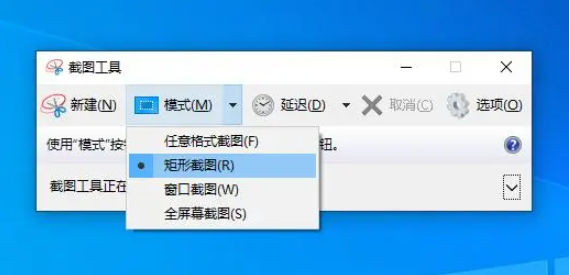
方法二:借助第三方工具截图
1、office文件截图
如果大家的电脑有安装office2010及以后的版本,那么就有onenote附件,可以直接按下Windows+shift+s键进行截图,里面有3个截图方式选项,分别为:矩形截图、任意形状截图以及全屏截图。一般小编建议大家选择任意形状截图,即可对电脑屏幕任意截图。
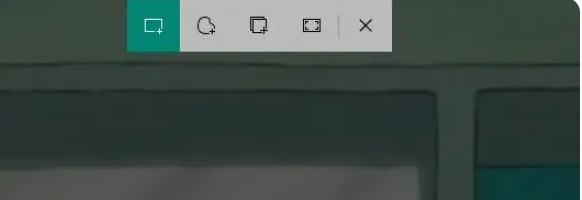
2、QQ截图
只需点击打开电脑版的QQ软件保持登陆状态,接着打开对话框里的剪刀图标或者直接按下截图快捷键按ctrl+alt+A键即可成功截图。
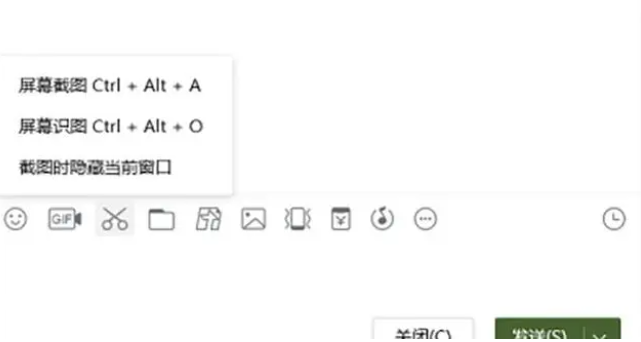
3、微信/企业微信截图
只需我们打开电脑版的微信软件保持登陆状态,点击剪刀工具,截图快捷键按住alt+a键或shift+alt+a键,即可完成截图。
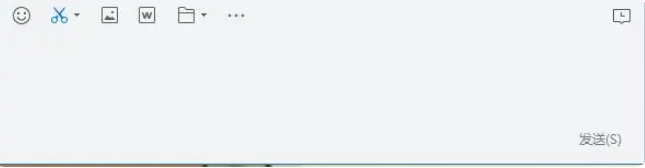
4、浏览器截图
现在很多电脑浏览器基本是自带截图功能的,点击浏览器中的相机又或者是剪刀图标,即可进行截图的操作。如果使用的是Google浏览器,则需要我们先安装截图的插件。

5、下载第三方专业截图工具
如果大家想要使用更加丰富的截图功能的话,其实还可以下载一些专业的截图工具,使用更加智能。市面上专业截图工具有很多,根据自己的需要选择合适的电脑截图小工具就可以啦。

总结:
以上就是比较常用的几种电脑截屏操作方法汇总介绍,一般基本可以分为两大类,一个是借助电脑键盘本身的截图快捷键轻松实现,一个是借助电脑安装的软件自带的截图功能或者专业的截图工具得以实现,有需要的用户可根据实际需求选择合适的方法操作即可。
 有用
26
有用
26


 小白系统
小白系统


 1000
1000 1000
1000 1000
1000 1000
1000 1000
1000 1000
1000 1000
1000 0
0 0
0 0
0猜您喜欢
- 笔记本散热器哪种好,小编教你笔记本散..2018/07/19
- 手把手教你笔记本电脑如何安装双系统..2020/04/28
- 详解zip是什么意思2019/01/23
- 联想能开机但进不了系统怎么办..2023/01/27
- ip1980驱动,小编教你ip1980驱动方法..2018/08/26
- 小米盒子怎么用,小编教你小米盒子怎么..2018/08/02
相关推荐
- 打印机卡纸怎么办2020/06/11
- 笔记本电脑定时关机怎么设置..2022/04/15
- 教大家怎么修改自家wifi密码..2021/09/07
- 台式电脑开不了机怎么办2021/05/29
- 小编教你word打不开怎么办2019/03/13
- aoc电脑怎么装机步骤2021/03/14

















